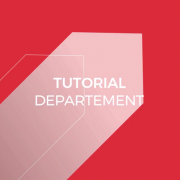Cara Membuat Laporan Tersimpan Easy Accounting System
Berjumpa lagi dengan tutorial dari solusiEASY dan kami masih akan membahas seputar software akuntansi Easy Accounting System. Seperti yang telah diketahui, Easy Accounting System adalah software akuntansi yang mengedepankan kemudahan bagi penggunanya. Dan pada kesempatan ini, solusiEASY akan memberikan cara mudah membuat laporan tersimpan Easy Accounting System.
Sebelum menuju ke tutorialnya, ada baiknya kita mengetahui fungsi dari fitur ini. Fitur ini berfungsi memudahkan kita membuka laporan-laporan yang telah kita modifikasi sebelumnya. Penasaran bagaimana langkah-langkah membuat laporan tersimpan Easy Accounting System? Langsung saja simak tutorialnya di bawah ini.
Membuat Laporan Tersimpan Easy Accounting System
1. Buka software akuntansi Easy Accounting System, pilih menu Laporan lalu klik semua Laporan.

2. Pilih salah satu laporan yang Anda inginkan, untuk contohnya akan dibuat di Laporan Penjualan yaitu Penjualan Per Pelanggan – Rincian.

3. Setting Jangka Waktu, kemudian beri tanda centang apakah ada cabang atau tidak. Lalu beri tanda centang user siapa saja yang bisa mengakses laporan ini lalu klik tab Selected Columns & Filter.

4. Beri tanda centang pada kebutuhan apa saja yang akan ditampilkan pada laporan tersimpan user lalu Klik Ok.

5. Pada report laporan klik Customize lalu isi kolom-kolom yang ada sesuai kebutuhan. Pada Type, pilih Laporan Tersimpan lalu klik Save.

6. Jika ingin melihat laporan yang tadi dismpan caranya sangat mudah. Klik Laporan, lalu pilih Semua laporan kemudian klik Laporan Tersimpan.

Setelah melakukan langkah-langkah simpel dan mudah di atas, proses membuat laporan tersimpan Easy Accounting System telah selesai. Selain tutorial ini, masih banyak tip dan trik seputar Easy Accounting System yang bisa dibaca di situs ini. Mulai dari cara instal, database, hingga impor transaksi dari Excel tersedia lengkap di sini. Jadi, kami sarankan Anda untuk terus membaca solusieasy.co.id.
Tidak hanya sekadar membaca saja, Anda juga bisa melakukan request tutorial seputar software Easy Accounting System. Caranya sangat mudah, cukup ketik tutorial yang Anda inginkan di kolom komentar. Tim kami akan merespon request tutorial tersebut.
Bagi Anda yang belum menggunakan Easy Accounting System, silakan kunjungi situs resmi kami di easyaccountingsystem.co.id. Di situs tersebut tersedia beragam info produk dan varian Easy Accounting. Jangan ragu untuk memakai Easy Accounting System, sebab software ini telah terbukti handal dan kaya fitur inovatif. Sekian tip dan trik dari kami, sampai bertemu lagi di tutorial Easy lainnya.